【FSCapture官方下载】FSCapture中文激活版 v9.0 免费版(含注册码)
软件介绍
FSFocus是一款体积小巧却功能强悍的截屏工具,可以针对用户的喜好自定义截图框大小、颜色、形状等,内置丰富的小工具,屏幕取色器、放大镜、标尺等,杂碎的工具让用户的使用体验称心如意,除此之外,FSFocus还能够进行对屏幕的录制、图片的编辑等,十分好用。
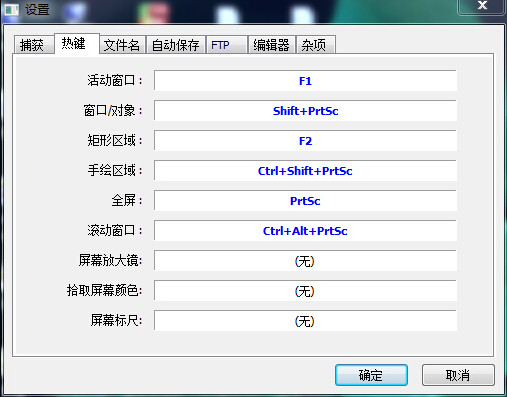
软件特色
1、出色的截屏功能,不论你的内容有多宽,有多长,FSCapture通通为你截下
2、矩形、正方形、多边形,多种截屏形状供你选择
3、最主要的是FSCapture体积小巧,对用户电脑根本没有影响
4、附带内置小工具,取色器、放大镜、标尺等,杂碎小工具让你使用得称心如意
软件功能
【截屏】
全屏截取,当前活动窗口截取,截取选定区域,多边形截取和截取滚动页面等,该有的功能FSCapture全部拥有。
【图像浏览、编辑】
点击主窗口的“打开”图标快速打开一幅图片,进行简单的缩放、裁切、旋转、加文字等轻量级的操作。
【视频录制】
只需点击“视频录制”按钮,即可选择一个录制范围,录制的视频格式是 Wmv,录制完成后,会打开媒体播放器,支持同时录制麦克风和扬声器的音频。
【放大镜】
只需点击一下,FSCapture窗口上的放大镜图标,鼠标变成一个放大镜的样子,可以设置放大倍率,放大镜的尺寸,外观。
【取色器】
FSCapture的取色支持 RGB、Dec 和 Hex 三种格式的色值,而且还有一个混色器,取到颜色之后,可以再编辑。
【标尺】
点击后会屏幕上会出现一个尺子,方便测试屏幕某区域的像素大小。
FSCapture怎么滚动截图
1、要截取窗口里的长图,用电脑自带的截图工具完成不了,这里可以到百度里下载个FSCapture截图工具,这样就可以快速截取长图了。
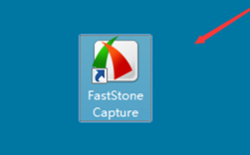
2、启动截取长图软件后。
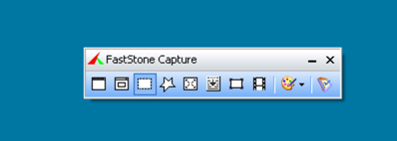
3、打开我们要截取长图的窗口,然后点击截取窗口长图工具中的“滚动截图”图标。
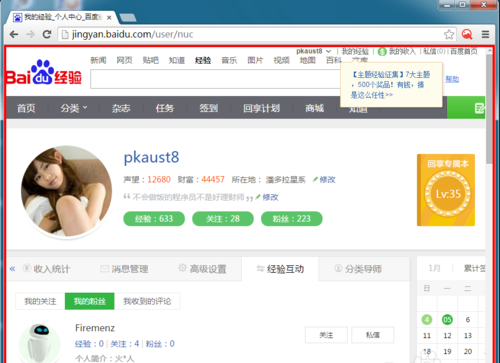
4、点击截图工具上的滚动截图后,在窗口中会出现红色方框截图区域,移动鼠标可以移动截图的大体位置,然后点击鼠标左键定位。
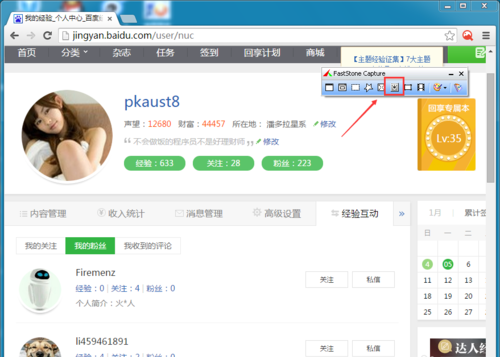
5、位后,在截图窗口的下方会出现标记提示,此时我们可以拖动鼠标来截取我们需要的图片长度大小,选取好后,可以按下esc按钮,结束截图。
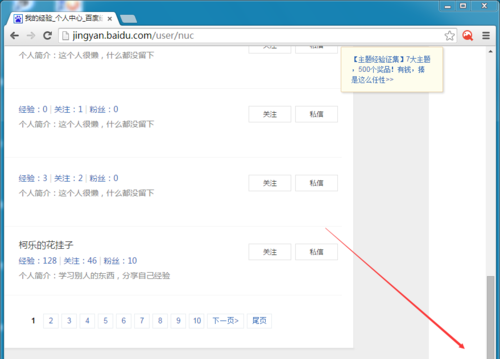
6、按下esc键后,就成功截取了我们需要的长图了,此时我们还可以在这上面进行编辑。
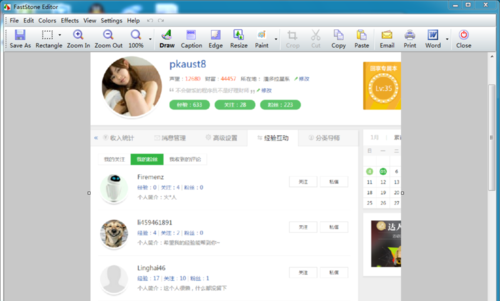
安装方法
1、在知识兔下载fscapture官方版安装包
2、使用压缩软件进行解压
3、点击“FSFocus.exe”文件开始安装
4、根据相关提示完成下一步操作
5、选择合适的安装路径
6、等待完成即可开始使用FSFocus软件
下载仅供下载体验和测试学习,不得商用和正当使用。
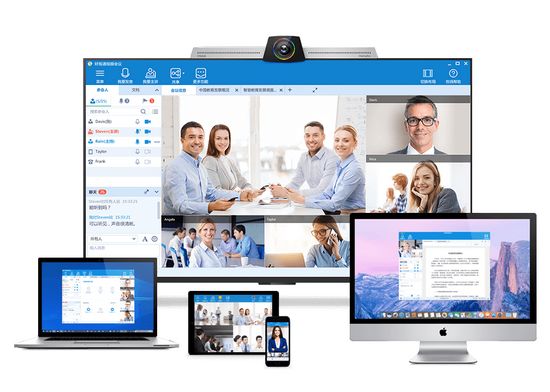
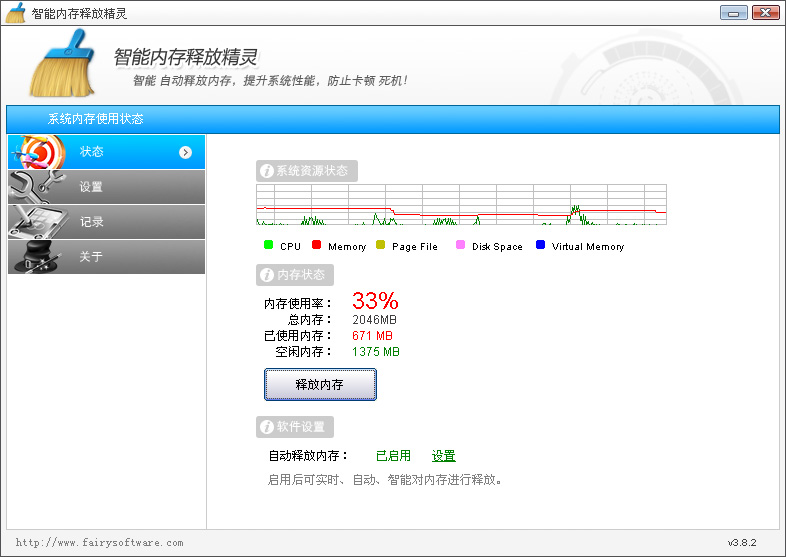
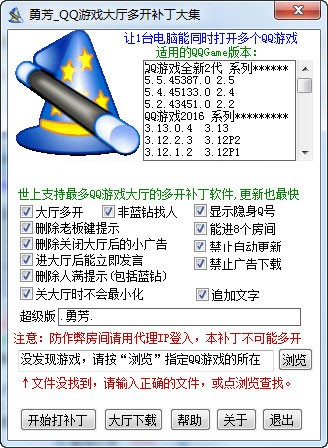
发表评论